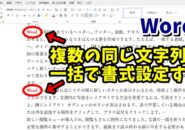- 当ページはアフィリエイト広告を利用しています
今回はWordでキーボードの操作のみで
箇条書きを挿入する便利技をご紹介します
<スポンサードリンク>
Wordで箇条書きを挿入する時
もちろんマウスの操作で
やっても良いんですが
一番一般的な黒丸の箇条書きで
文章の入力中に
できる限りキーボードから
手を離したくないといった場合は
キーボードの操作のみでも
この黒丸の箇条書きを
挿入することができます
やり方は簡単で まず
半角で「*(アスタリスク)」
を入力した後に
「スペース」キーを押す
これで文章内に
黒丸の箇条書きが挿入されます
ちょっとした便利技ですが
文章入力の効率を
上げることにもつながりますので
ぜひ覚えておきましょう
動画では実際の操作も含めて
より具体的に解説していますので
気になる方は以下よりご覧ください↓
ではでは今回はこのへんで
<スポンサードリンク>